电脑u盘重装系统软件哪个好用 u盘操作系统软件
电脑系统使用时间长了以后便会逐渐变卡。这时只需要使用U盘启动盘来为电脑安装全新的操作系统即可解决卡顿问题。现今能够制作U盘启动盘的工具是数不胜数。很多用户都在为如何选择U盘启动盘制作工具而感到困扰。那么U盘启动盘制作工具该如何选择呢?这里为大家推荐云骑士装机大师。接下来为大家分享一下云骑士U盘启动盘制作工具的下载方法。
下载云骑士U盘启动盘制作工具步骤阅读
1.打开浏览器在网址框输入云骑士官网网址点击进入。
2.打开网页之后选择U盘启动盘栏目。选择本地下载。
3.在弹出来的窗口下载地址选默认或者自定义地址都可以。然后点击下载按钮。
4.下载之后会得到一个应用程序。直接点击打开即可。
5.打开程序会弹出这个窗口。看完之后点击“我知道了”就会进入云骑士装机大师主页面。
6.进入云骑士装机大师主页面。点击U盘启动。再点击U盘模式即可制作U盘启动盘重装系统了。
下载云骑士U盘启动盘制作工具操作步骤
01 首先打开浏览器在网址框输入云骑士官网:https://www.yunqishi.net点击进入。
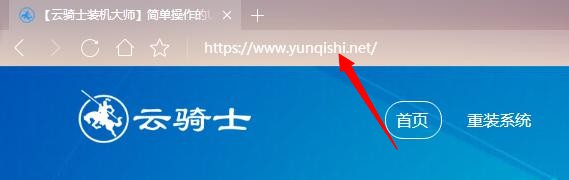
02 打开网页之后选择U盘启动盘栏目。选择本地下载。
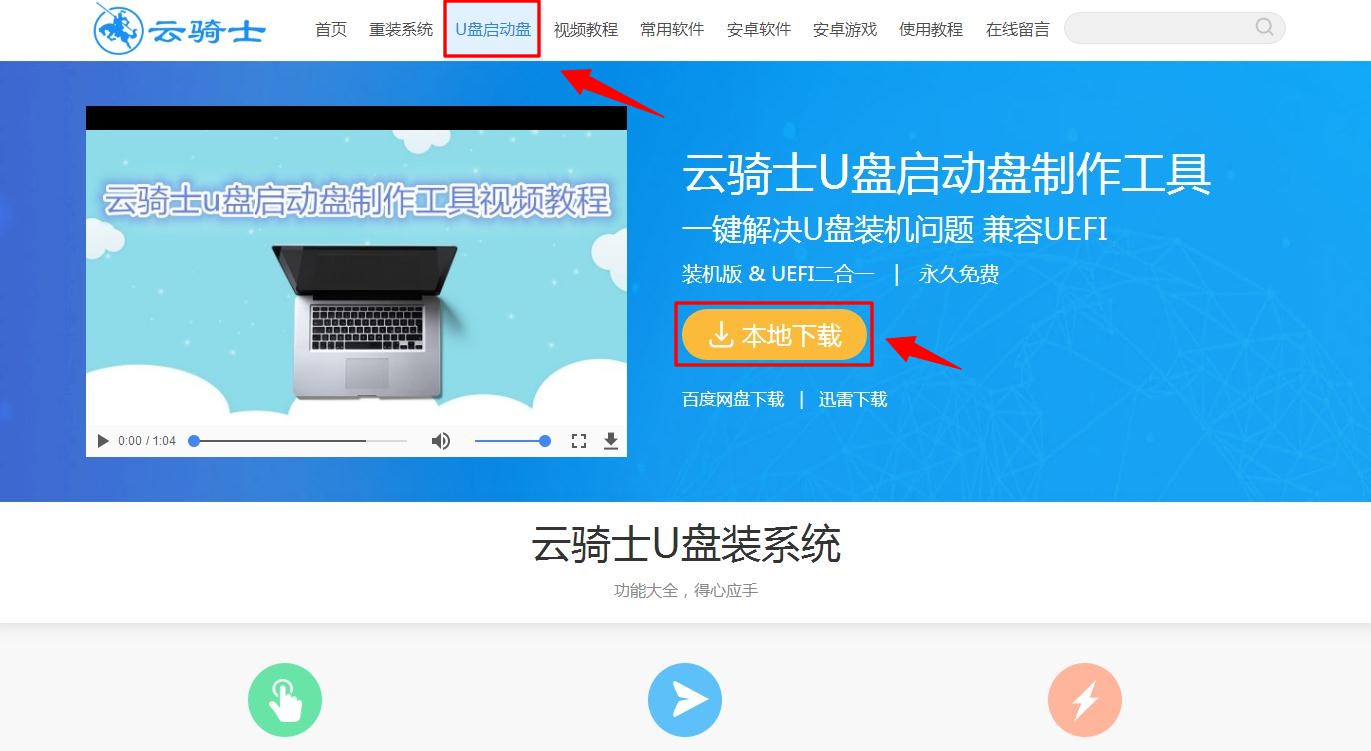
03 在弹出来的窗口下载地址选默认或者自定义地址都可以。然后点击下载按钮。
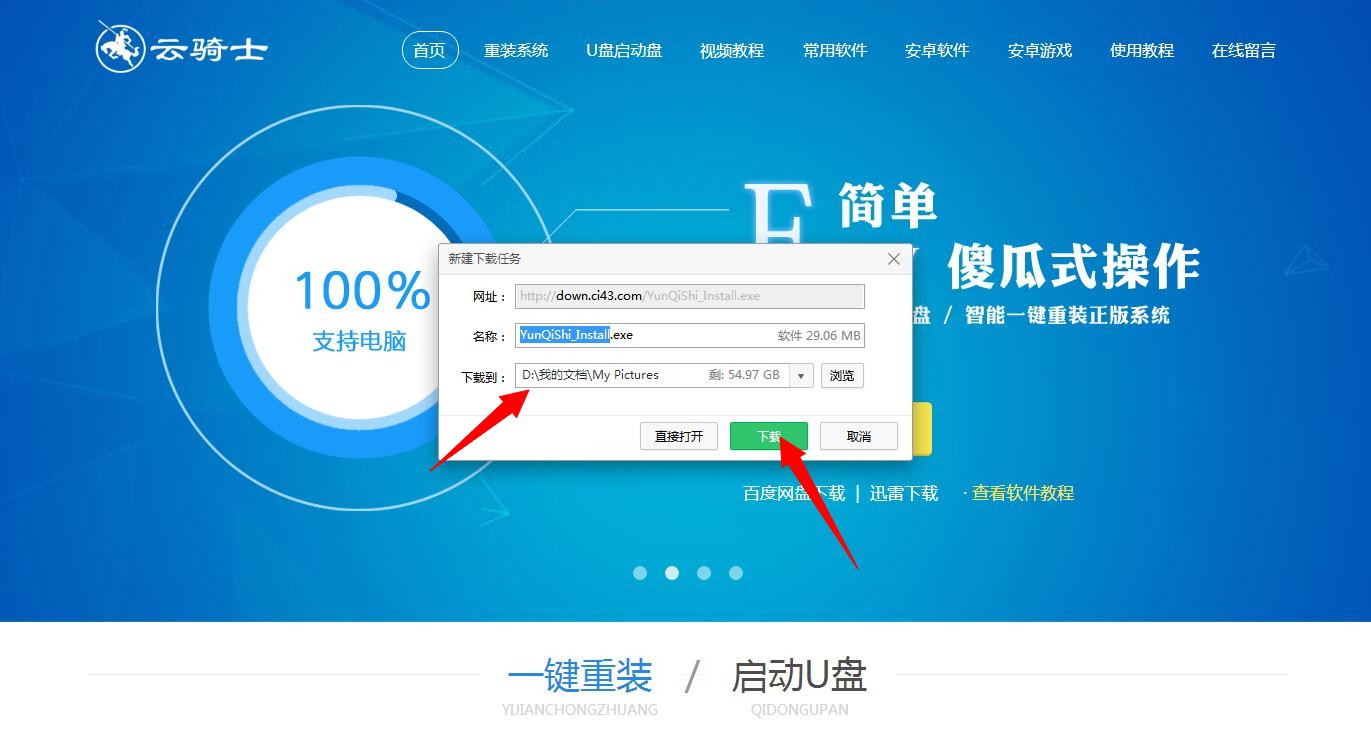
04 下载之后会得到一个应用程序。直接点击打开即可。

05 打开程序会弹出这个窗口。看完之后点击“我知道了”就会进入云骑士装机大师主页面。
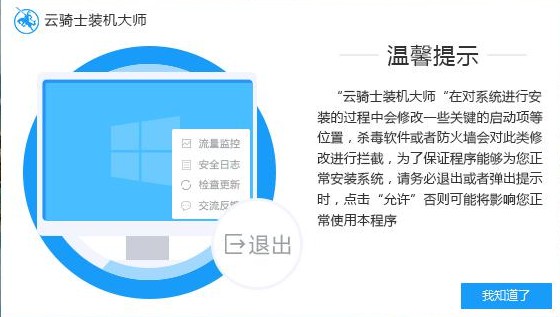
06 进入云骑士装机大师主页面。点击U盘启动。再点击U盘模式即可制作U盘启动盘重装系统了。
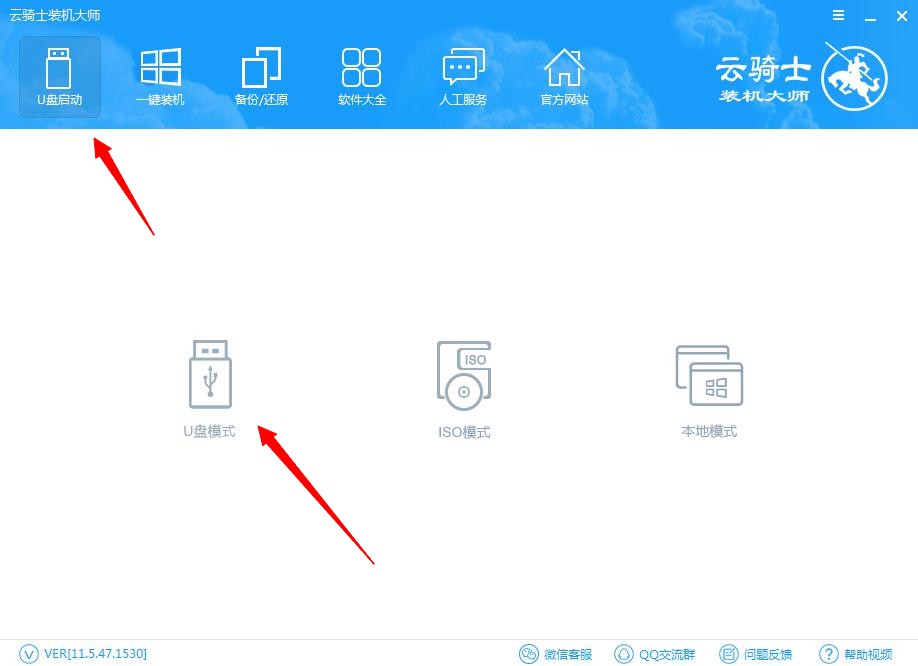
云骑士U盘启动盘制作工具更新日志
1、全新内核改进。功能性增强。全新清爽洁面
2、一键检测并显示系统和硬件状态
3、增加资料备份/还原资料。安全可靠。快速
4、增加系统备份/还原系统以及增量备份。全新的备份/还原软件
5、修复U盘无法制作问题。增强PE性能
6、新增用户引导。引导用户使用
7、新增杀毒模式
8、修改U盘制作NTFS问题
9、增加原版系统重装
怎样制作u盘启动盘步骤
现在电脑已经成为大家生活的一部分了。用电脑看电视。听歌。上网。玩游戏等等。但是当电脑系统出问题时。很多新手遇见这些问题不知道怎么解决。下面就一起来看看以云骑士装机大师为例为大家介绍一下怎样制作u盘启动盘步骤。
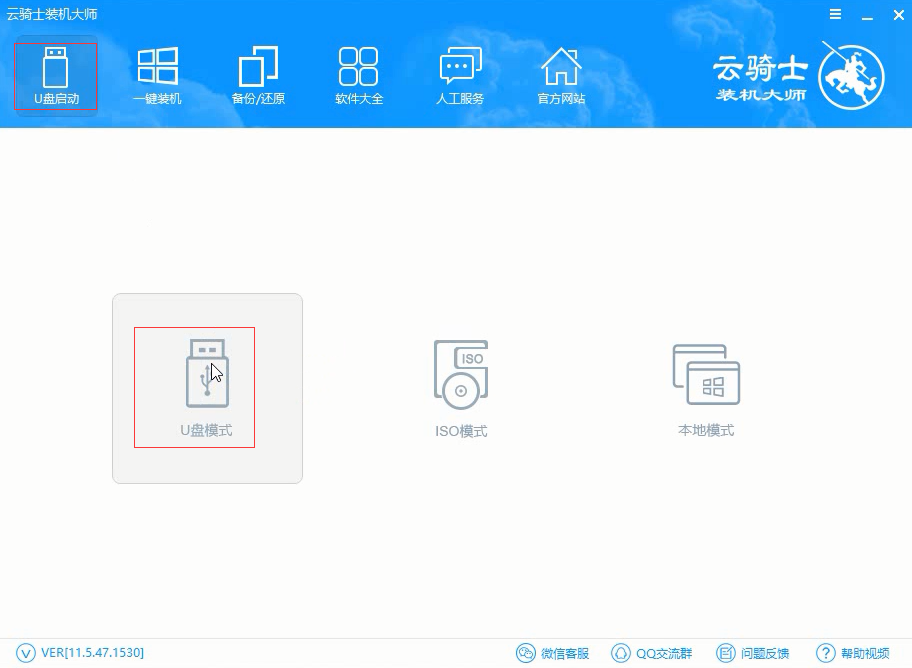
win7 u盘启动盘制作工具
现在大多数人电脑都不带光驱了。装系统都是用u盘启动盘。下面就来给大家讲讲win7。u盘启动盘制作工具。制作U盘启动盘的工具有不少。例如云骑士装机大师等。下面以云骑士装机大师为例。

电脑故障及设置相关问题
病毒防护导致不能安装操作系统?
这种情况并不是安装光盘有问题。而是因为在主板BIOS中将病毒防护功能打开了。而病毒防护一发现安装操作系统时要向硬盘引导区中写文件。就会立即拒绝。从而导致无法安装系统。这种现象处理起来很简单。只要在重启计算机后进入BIOS。将Advanced BIOS Features Setup Option界面中的Virus Waring(病毒警告)选项设置成Disabled。保存退出并重新启动计算机。就可以顺利安装系统了。
电脑内存坏掉后电脑会出现什么情况?
1、内存插上后主板报警。这种情况是无法开机的。这是属于内存坏了情况。
2、在开机后出现000x000000蓝屏的类似情况。这种情况是属于内存频率和主板总线出现的问题。可能是主板不支持该内存的频率。
3、机器开机正常。但是在运行大型运算或是游戏中出现蓝屏。类似第2种情况。那这种情况可能是属于内存时序错乱的问题。可能是你超频造成的内存时序错乱。
4、机器运行。运算。游戏一切正常。但是在系统属性中显示不出来内存的容量或是少显示内存容量。这种情况可能是你系统的问题。也可能是主板的插槽坏掉进而没有识别其中一个内存的情况。这种情况主板是不会报警的。
5、内存的金手指坏掉。如果你是有两条内存的话。那系统只会识别那个没有坏掉的内存。所以也就会出现上一种情况。这样主板也是不会报警的。如果单插这一条坏掉的内存。那么主板会报警。













